Traitez les transactions avec les terminaux intelligents GoDaddy
Traitez les paiements des clients sur votre terminal intelligent GoDaddy. Vos clients peuvent payer avec des cartes de crédit ou de débit, en espèces, par chèques personnels, etc. Si vous synchronisez votre inventaire avec votre boutique en ligne , la vente d'un article du catalogue sur le terminal intelligent le supprimera de l'inventaire de la boutique en ligne.
Remarque: appuyez sur Notes pendant toute transaction pour ajouter des détails à la commande, tels que le nom du client, le numéro de chèque ou des demandes spéciales.
Traitez les transactions par piste magnétique, par carte à puce et sans contact.
- Créez une commande sur votre terminal intelligent dans l'application Register. Vous pouvez également saisir manuellement un montant en dollars dans l'application Terminal.
- Appuyez sur Charger .
- Si les pourboires sont activés, attendez que votre client sélectionne un montant pourboire ou touchez Ignorer le pourboire. (Si vous ignorez le pourboire, vous ajouterez une ligne «Pourboire» sur le reçu imprimé où votre client pourra indiquer un montant s’il le souhaite.)
- Attendez que votre client insère, glisse ou touche sa carte ou son appareil.Remarque: pour les paiements sans contact (NFC), différentes versions du terminal intelligent ont un emplacement «tap» spécifique. (Le numéro de version se trouve au dos de votre appareil.)
- V2.0 ou V3.0 (avec l'icône NFC à l'écran): Touchez la carte ou l'appareil sur l'écran du client.
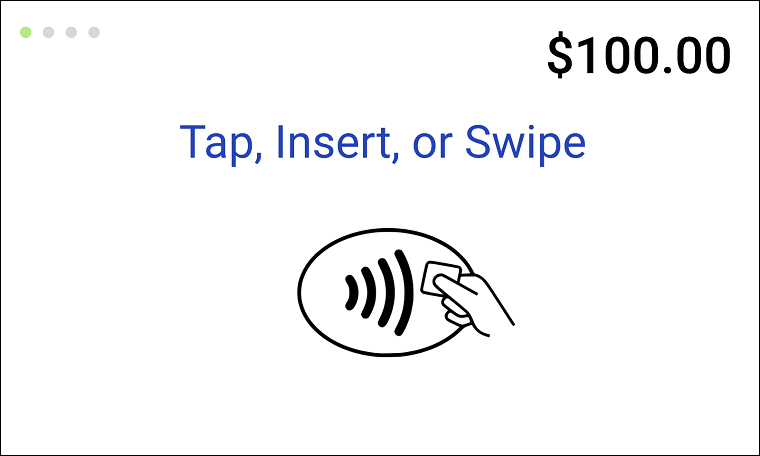
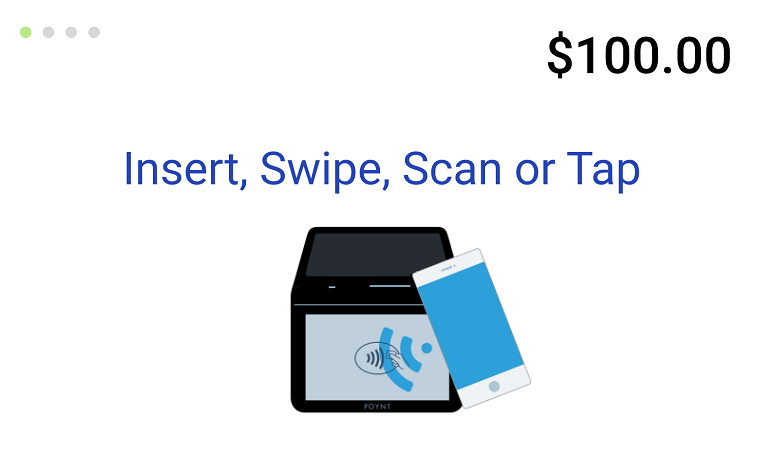
- Flex ou V3.0 (avec l'icône NFC imprimée sur le matériel près de la fente pour reçu): Touchez la carte ou l'appareil sur le
 Icône NFC sous l'écran du client.
Icône NFC sous l'écran du client.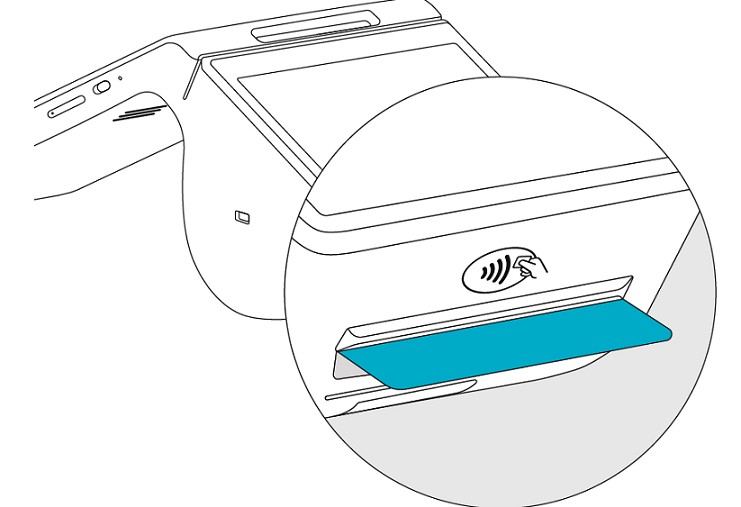
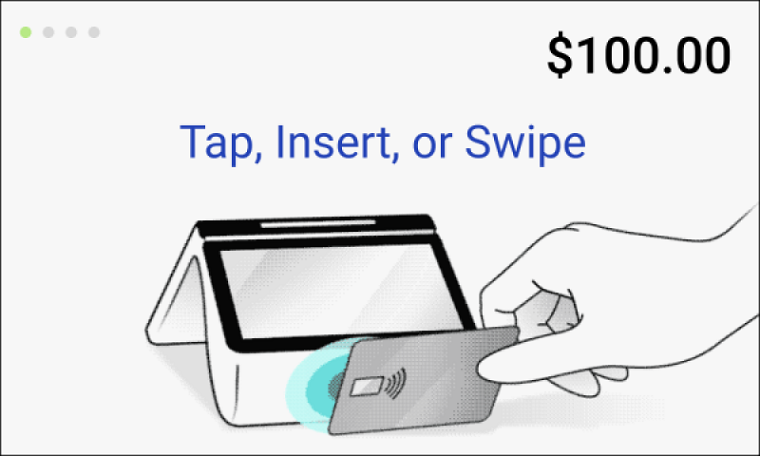
- V2.0 ou V3.0 (avec l'icône NFC à l'écran): Touchez la carte ou l'appareil sur l'écran du client.
- Attendez que votre client signe l’écran client. Si vous souhaitez ignorer cette étape et obtenir une signature sur un reçu imprimé, appuyez sur Ignorer , appuyez sur Reçu , puis sur Terminé .
- Attendez que votre client retire sa carte, le cas échéant, et choisissez comment il souhaite recevoir un reçu ( pas de reçu , reçu papier , email ou envoyer un texte ).
Si votre client ne dispose pas de sa carte de crédit physique ou si la carte ne numérise pas correctement, entrez manuellement les informations de sa carte de crédit.
- Créez une commande sur votre terminal intelligent dans l'application Register. Vous pouvez également saisir manuellement un montant en dollars dans l'application Terminal.
- Appuyez sur Charger .
- Si les pourboires sont activés, attendez que votre client sélectionne un montant pourboire ou touchez Ignorer le pourboire. (Si vous ignorez le pourboire, vous ajouterez une ligne «Pourboire» sur le reçu imprimé où votre client pourra indiquer un montant s’il le souhaite.)
- Appuyez sur le menu à côté de Vente (il lit Crédit ) et appuyez sur Saisie manuelle .
- Entrez les informations de la carte de crédit (numéro de carte, date d'expiration, CVV, code postal de facturation et numéro de rue).
- Appuyez sur Charger .
- Attendez que votre client signe l’écran client. Si vous souhaitez ignorer cette étape et obtenir une signature sur un reçu imprimé, appuyez sur Ignorer , appuyez sur Reçu , puis sur Terminé .
- Attendez que votre client choisisse une option de reçu ( Aucun reçu , reçu papier , email ou Envoyer un texte ).
Acceptez un chèque personnel comme moyen de paiement pour la commande de votre client.
- Créez une commande sur votre terminal intelligent dans l'application Register. Vous pouvez également saisir manuellement un montant en dollars dans l'application Terminal.
- Appuyez sur Charger . Si les pourboires sont activés, attendez que votre client sélectionne un montant pourboire ou touchez Ignorer le pourboire.
- Appuyez sur le menu à côté de Vente (il lit Crédit ) et appuyez sur Autre .
- Dans le champ Notes , entrez les informations relatives à la transaction. Par exemple, vous pouvez entrer le nom du client et le numéro de chèque.
- Appuyez sur Terminé .
- Attendez que votre client choisisse une option de reçu ( Aucun reçu , reçu papier , email ou Envoyer un texte ).
Acceptez les espèces comme moyen de paiement pour la commande de votre client.
- Créez une commande sur votre terminal intelligent dans l'application Register. Vous pouvez également saisir manuellement un montant en dollars dans l'application Terminal.
- Appuyez sur Cash .
- Entrez le montant reçu.
- Appuyez sur Terminé .
- Attendez que votre client choisisse une option de reçu ( Aucun reçu , reçu papier , email ou Envoyer un texte ).
Les clients peuvent répartir leur paiement entre plusieurs modes de paiement ou utiliser un autre mode de paiement, comme un chèque ou un crédit magasin.
- Créez une commande sur votre terminal intelligent dans l'application Register. Vous pouvez également saisir manuellement un montant en dollars dans l'application Terminal.
- Appuyez sur Charger . Si les pourboires sont activés, attendez que votre client sélectionne un montant pourboire ou touchez Ignorer le pourboire.
- Appuyez sur le menu à côté de Vente (il indique Crédit ), appuyez sur l'un des modes de paiement et suivez les instructions à l'écran.
- Multi-tendres : répartissez les frais entre plusieurs modes de paiement. Par exemple, divisez un paiement avec un débit sur Visa et un autre sur MC, ou partagez un paiement avec un débit sur Amex et l'autre en espèces.
- Débit (Interac) : Paiement direct Interac (PDI) est le service national de carte de débit du Canada pour l'achat de biens et de services. Pour les clients canadiens, l'option Débit est automatiquement utilisée par défaut pour un paiement par débit Interac.
- Autre : modes de paiement supplémentaires tels que les chèques, les chèques-cadeaux ou le crédit du magasin.
En savoir plus
- Quels modes de paiement puis-je accepter avec GoDaddy Payments?
- Découvrez comment afficher l’ historique de vos transactions.
- Ajouter les pourboires des clients aux transactions.